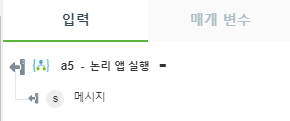논리 앱 실행
논리 앱 실행 작업을 사용하면 Azure 계정에서 논리 앱을 실행할 수 있습니다. 자세한 내용은
Azure Logic Apps를 참조하십시오.
워크플로에 논리 앱 실행 작업을 사용하려면 다음 단계를 완료합니다.
1. Azure 커넥터에 있는 논리 앱 실행 작업을 캔버스에 끌어 놓고 마우스 포인터로 작업을 가리킨 다음  을 클릭하거나 작업을 두 번 클릭합니다.
을 클릭하거나 작업을 두 번 클릭합니다.
논리 앱 실행 창이 열립니다.
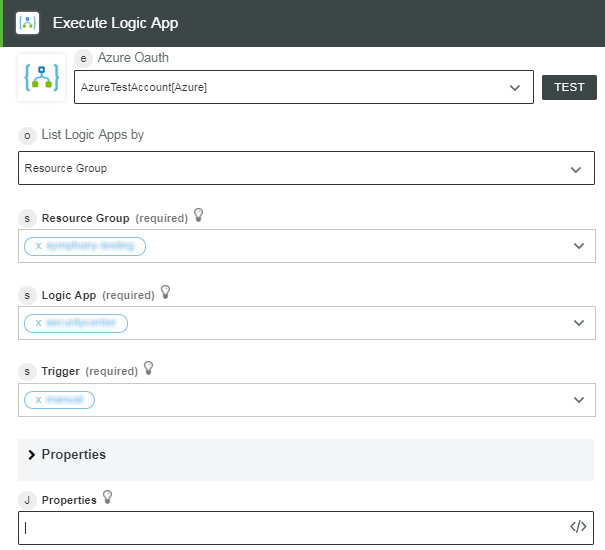
2. 필요한 경우 레이블을 편집합니다. 기본적으로 레이블 이름은 작업 이름과 동일합니다.
이전에 Azure용 인증 체계를 추가한 경우 목록에서 선택합니다.
4. 논리 앱 나열 기준 목록에서 다음 옵션 중 하나를 선택합니다.
◦ 리소스 그룹을 선택하고 다음을 수행합니다.
1. 리소스 그룹 목록에서 Azure 구독에 정의된 적절한 리소스 그룹을 선택합니다.
2. 논리 앱 목록에서 리소스 그룹에 정의된 논리 앱을 선택합니다.
3. 트리거 목록에서 논리 앱에 정의된 트리거를 선택합니다.
◦ 구독을 선택하고 다음을 수행합니다.
1. 논리 앱 목록에서 구독에 정의된 논리 앱을 선택합니다.
2. 트리거 목록에서 논리 앱에 정의된 트리거를 선택합니다.
입력 스키마가 있는 트리거를 선택하면 입력 양식에 트리거 스키마가 동적으로 채워집니다. 트리거 정보를 수동으로 지정하면 입력 양식에 트리거 스키마가 채워지지 않습니다. |
5. 추가 필드 표시를 클릭합니다.
6. 속성 필드에서 트리거에 필요한 입력(있는 경우)을 JSON 형식으로 지정합니다.
이 필드는 트리거 정보를 수동으로 입력한 경우에만 적용됩니다.
7. 완료를 클릭합니다.
출력 스키마
논리 앱을 성공적으로 실행한 후 논리 앱 실행 작업에 대한 출력 스키마는 메시지 문자열을 반환합니다.
다음 이미지는 샘플 출력 스키마를 보여줍니다.